Gemini de Google: Cómo crear imágenes y por qué hay algo mejor

Si te interesa el mundo de la inteligencia artificial, seguro has oído hablar de Gemini de Google. Este modelo de IA multimodal está cambiando la forma en que creamos contenido, especialmente imágenes. Pero, ¿es realmente la mejor herramienta para dar vida a tus ideas?
En esta guía, te enseñaremos a usar Gemini para crear imágenes y te mostraremos sus limitaciones. Más importante aún, te presentaremos una alternativa superior que te dará el control creativo que buscas.
¡Prueba MyEdit ahora gratis y descubre por qué es la mejor alternativa a Google Gemini para generar y editar imágenes con IA!

- ¿Qué es Gemini de Google y para qué sirve?
- Qué se puede hacer con Google Gemini
- Cómo crear imágenes con Gemini de Google: Guía paso a paso
- Las limitaciones clave de Gemini para generar imágenes
- MyEdit: La alternativa a Google Gemini para crear imágenes sin límites
- CyberLink PowerDirector: Edición de video IA más allá de Gemini y Veo
- Preguntas frecuentes sobre Google Gemini
¿Qué es Gemini de Google y para qué sirve?

Google Gemini es la inteligencia artificial más avanzada de Google, un asistente multimodal capaz de procesar y entender información en formatos de texto, imágenes, audio y código. Su versión más reciente, Gemini 2.5 Pro, destaca por su capacidad para resolver problemas complejos y su profunda integración con herramientas de Google como Docs, Sheets y Gmail.

Una de sus funciones más virales es la impulsada por el modelo Nano Banana. Esta herramienta, que utiliza la tecnología de Imagen 3, se ha hecho famosa por su asombrosa capacidad para crear imágenes de alta calidad y figuras coleccionables en 3D a partir de simples descripciones de texto.
Sin embargo, aunque potente y rápida, esta función no está exenta de importantes restricciones que limitan la libertad creativa.
¿Es Google Gemini mejor que ChatGPT? (Tabla Comparativa)
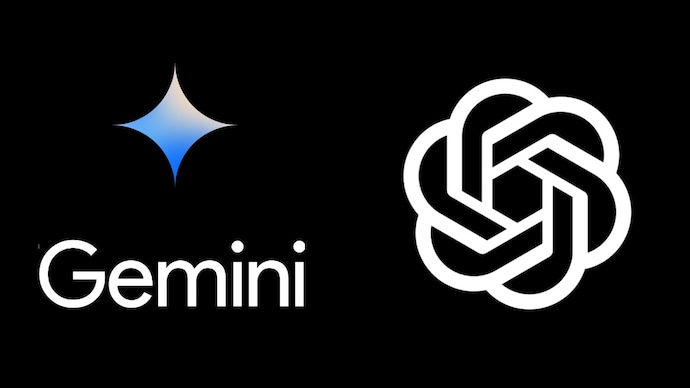
La pregunta de cuál es "mejor" depende del uso específico, pero existen diferencias clave en su arquitectura y enfoque. Aquí tienes una comparación directa para ayudarte a decidir:
| Característica | Google Gemini | OpenAI GPT-4 |
|---|---|---|
| Multimodalidad | Nativa (procesa todo a la vez) | No nativa (combina modelos distintos) |
| Ventana de Contexto | Muy grande (hasta 1M de tokens en 1.5 Pro) | Limitada (hasta 128k tokens en GPT-4 Turbo) |
| Integración | Ecosistema Google (Gmail, Docs, Drive, etc.) | Ecosistema Microsoft (Copilot, Office 365) |
| Generación de Video | Sí (Proyecto Veo, integrado en la visión) | No (Usa Sora, un modelo separado) |
| Acceso a Info. en Tiempo Real | Integrado con la Búsqueda de Google | Integrado con Bing |
Qué se puede hacer con Google Gemini
Gracias a su naturaleza multimodal, Google Gemini no se limita a una sola tarea. Es una navaja suiza creativa y analítica que puede potenciar desde la escritura de un correo electrónico hasta la conceptualización de una campaña de marketing visual. A continuación, exploramos sus capacidades más destacadas.
Generación y edición de texto e ideas
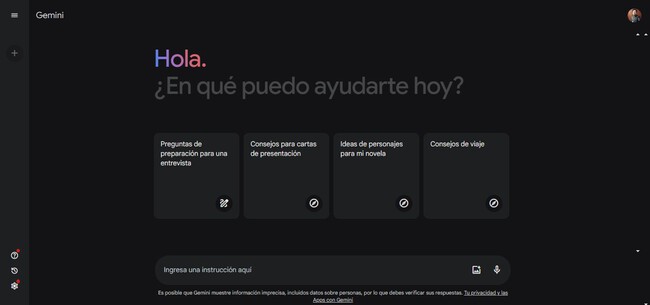
Como modelo de lenguaje avanzado, Gemini es un experto en todo lo relacionado con la palabra escrita. Puedes usarlo para:
- Redactar y resumir: Pedirle que escriba un artículo, un guion, un correo electrónico o que resuma documentos largos en segundos.
- Resolver problemas de lógica: Analizar problemas complejos, desglosarlos y proponer soluciones paso a paso.
- Lluvia de ideas (Brainstorming): Generar ideas para un nuevo negocio, nombres para un producto o eslóganes para una campaña publicitaria.
- Escribir y depurar código: Asistir a los programadores en la escritura de código en diferentes lenguajes y en la identificación de errores.
Creación de imágenes con IA
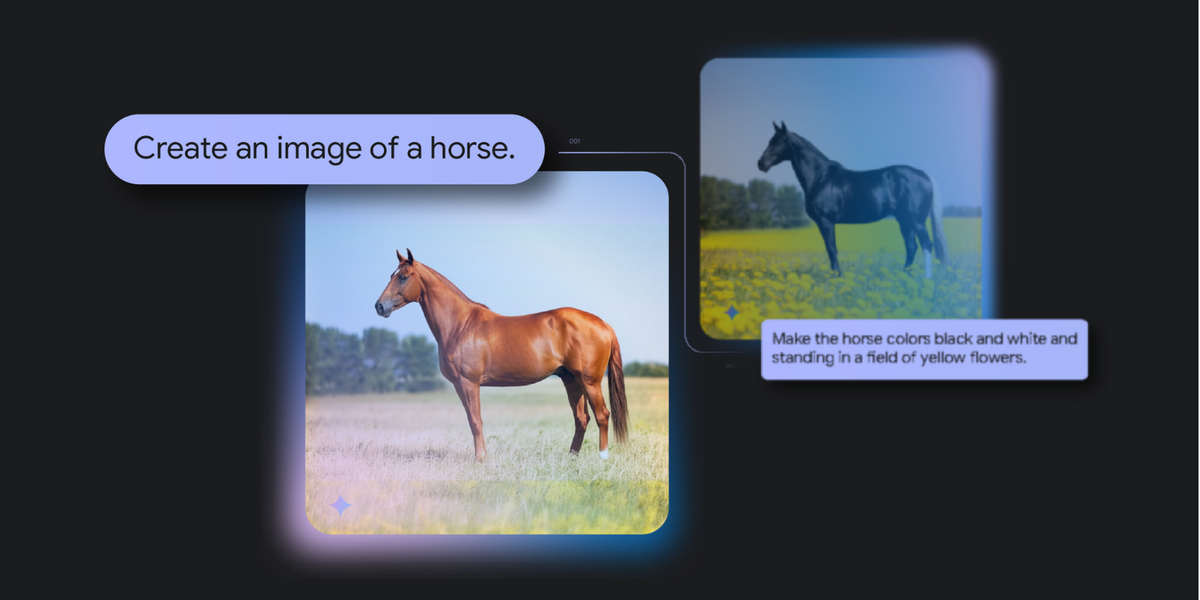
Integrado directamente en la interfaz del chatbot, Gemini puede generar imágenes a partir de descripciones de texto (prompts). Simplemente describe la escena, el estilo y los elementos que deseas, y la IA creará una visualización original. Esta función es ideal para:
- Crear borradores visuales para un proyecto.
- Generar ilustraciones para publicaciones de blog o redes sociales.
- Experimentar con diferentes estilos artísticos (fotorealista, anime, acuarela, etc.).
Creación de video con IA (Proyecto Veo)

Mirando hacia el futuro, Google está desarrollando Veo, su modelo de IA para la creación de video.
Veo es la respuesta de Google a herramientas como Sora de OpenAI y está diseñado para generar clips de video de alta definición (1080p) de hasta un minuto de duración a partir de un simple prompt de texto.
Su objetivo es capturar con gran realismo el tono cinematográfico, los detalles visuales y las emociones de la descripción.
Aunque Veo todavía se encuentra en fase experimental y solo está disponible para un grupo selecto de creadores, representa el siguiente paso en la evolución de las capacidades creativas de Gemini.
Cómo crear imágenes con Gemini de Google: Guía paso a paso
Generar una imagen con Gemini es un proceso conversacional e intuitivo. Si quieres experimentar, solo sigue estos pasos:
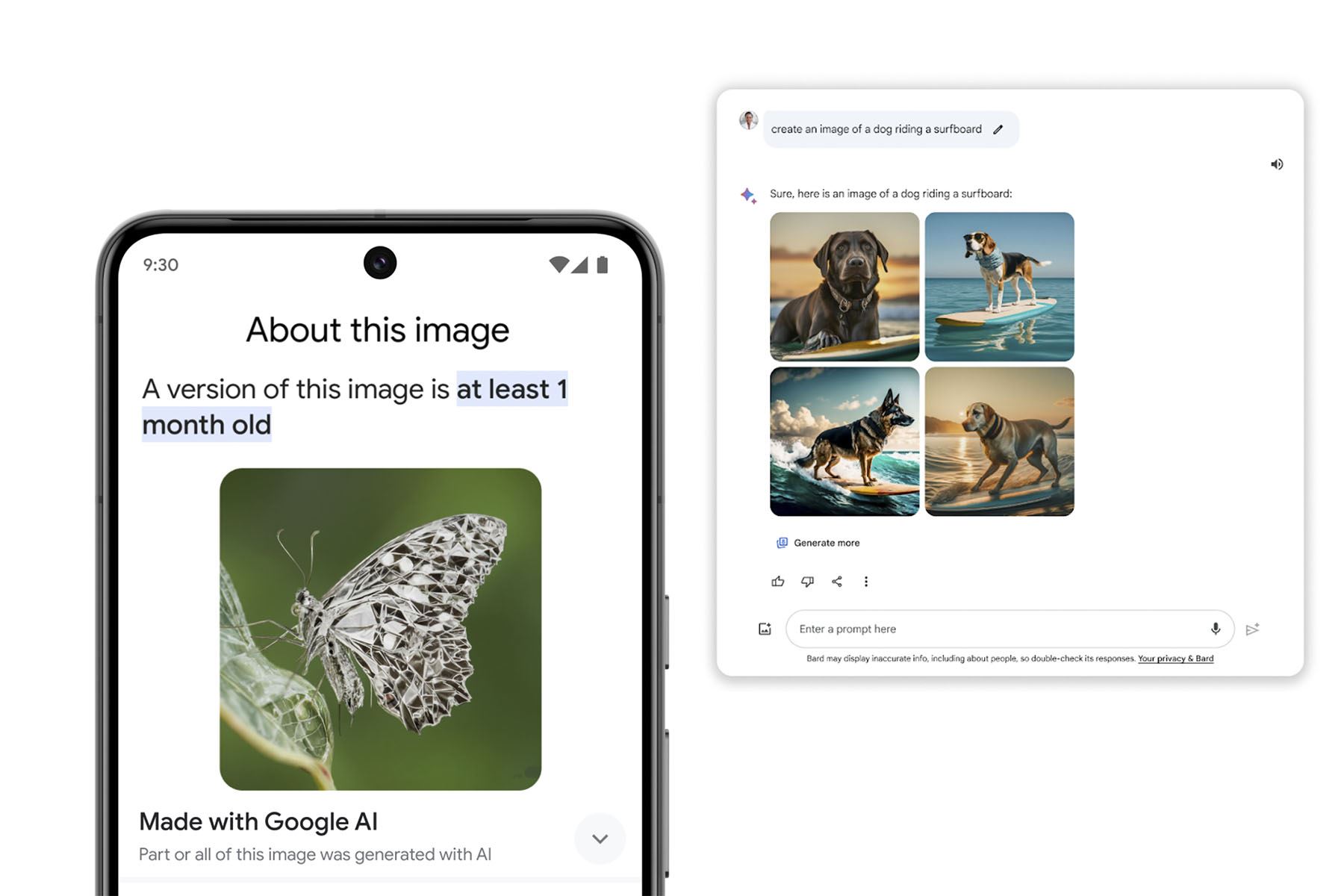
- Accede a la plataforma
Visita gemini.google.com e inicia sesión con tu cuenta de Google. También puedes usar la app móvil.
- Escribe tu indicación (prompt)
Sé lo más descriptivo posible. En lugar de "un perro", prueba con "un cachorro de golden retriever corriendo en una playa al atardecer, estilo fotorealista". Usa verbos como "crea", "genera" o "dibuja".
- Especifica un estilo
Puedes pedir resultados en estilos concretos, como "pintura al óleo", "arte digital", "dibujo a lápiz" o "estilo anime".
- Envía y refina
Presiona "Enter". Gemini te dará algunas opciones. Si no te convencen, puedes pedir ajustes en el mismo chat, como "ahora ponle un sombrero de pirata".
- Refinar la imagen Si el resultado no es exactamente lo que esperabas, puedes modificar tu solicitud para obtener una imagen más acorde a tus preferencias. Por ejemplo, puedes pedirle que le agregue casco de astronauta al gato.
- Descarga tu creación
Una vez que estés satisfecho con el resultado, puedes descargar la imagen directamente a tu dispositivo.
Las limitaciones clave de Gemini para generar imágenes
Aunque Gemini es una herramienta fascinante, presenta varias limitaciones que pueden frustrar a los creadores de contenido:
⛔ Restricciones estrictas con rostros
Google Gemini no permite generar imágenes fotorrealistas de personas, especialmente de figuras públicas. Esto limita enormemente su uso para retratos o escenas con humanos.
⛔ Sesgos y representaciones forzadas
En su esfuerzo por promover la diversidad, Gemini ha sido criticado por generar imágenes históricamente inexactas, lo que puede ser un problema para proyectos que requieren precisión.
⛔ Filtros de contenido sensible
La IA rechaza solicitudes sobre temas que considera controvertidos, lo que limita la libertad creativa.
⛔ Falta de control avanzado
No puedes usar una imagen de referencia para guiar a la IA, lo que dificulta obtener resultados precisos si tienes una visión muy específica en mente.
¿Frustrado por las restricciones? Libera tu creatividad ahora mismo con el generador de imágenes IA de MyEdit. ¡Es gratis!

MyEdit: La alternativa a Google Gemini para crear imágenes sin límites
A diferencia del generador de imágenes de Google Gemini, MyEdit te ofrece un mayor nivel de control para personalizar las imágenes que quieres crear, así como una creciente gama de herramientas para editarlas:
Control creativo superior a Gemini: imágenes de referencia y más
- Compatibilidad con imágenes de referencia:
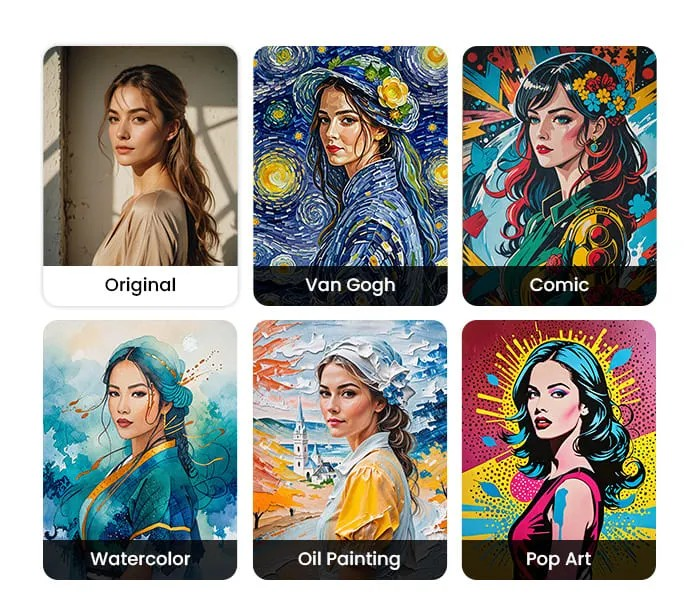
En lugar de solo indicaciones de texto, MyEdit te permite subir una imagen de referencia. Esto te garantiza mayor precisión con respecto a la cara, así como refinar los contornos y controlar las poses. Simplemente sube una imagen y la IA la usará como referencia para crear resultados más cercanos a tus expectativas, brindándote un control creativo sin precedentes.
- Más de 20 estilos incorporados:

¿No estás seguro de qué estilo elegir? El generador de imágenes de IA de MyEdit pone a tu disposición más de 20 estilos artísticos diferentes, lo que te permite explorar varios estilos y encontrar el que mejor se adapte a tu visión creativa.
- Indicaciones de texto a partir de imágenes ya existentes:
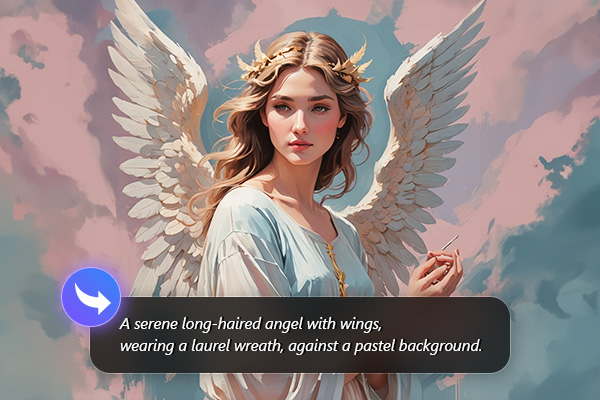
¿Tienes problemas para formular la indicación correcta? Con la función para convertir imágenes en indicaciones de texto, simplemente sube una imagen y la herramienta la analizará para generar una descripción textual precisa y efectiva. Esto te ahorrará tiempo y mejorará la precisión de los resultados que obtengas.
- Selección de la relación de aspecto:
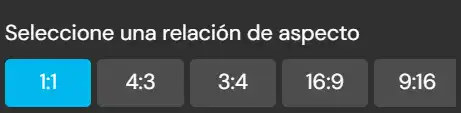
MyEdit te permite elegir la relación de aspecto precisa para tu imagen, con opciones que van desde 1:1 a 16:9 y más.
Cómo mejorar imágenes con MyEdit en 8 simples pasos
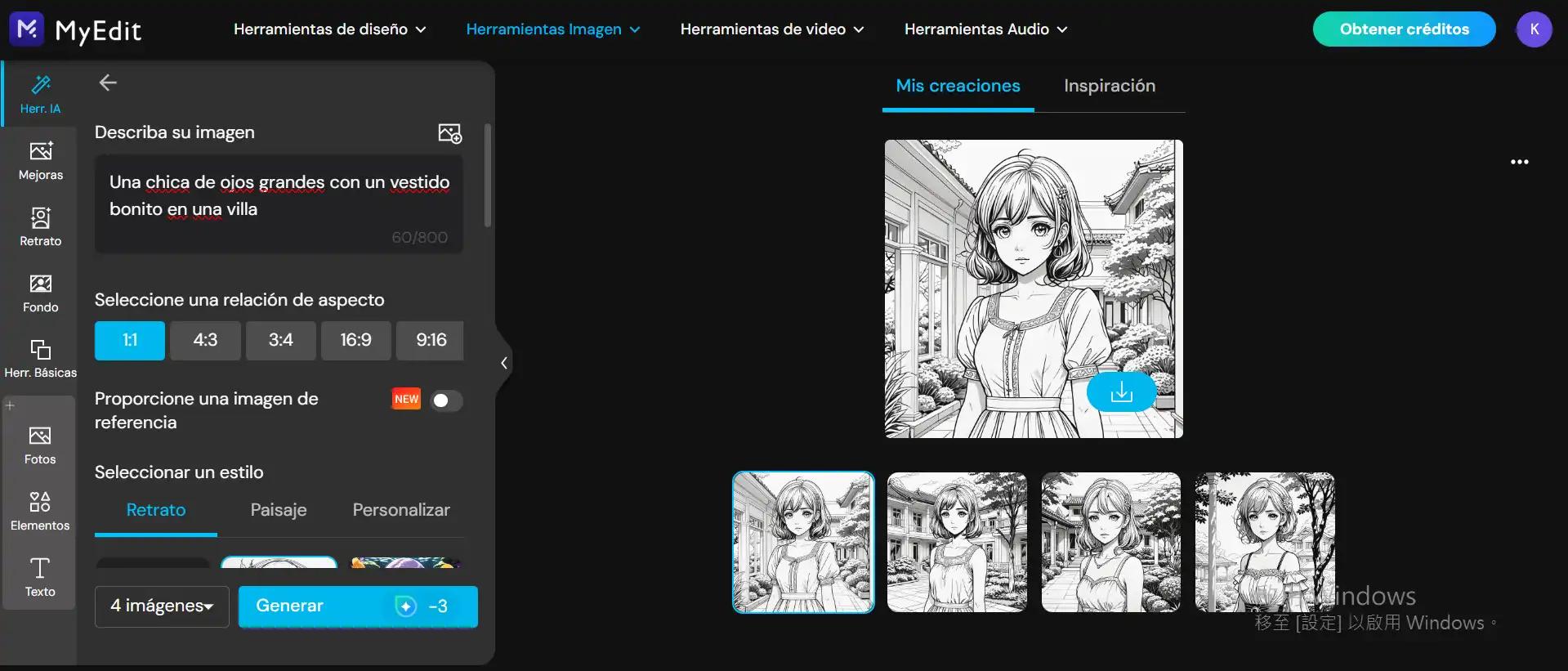
- Ve al sitio web de MyEdit.
- En el menú principal, haz clic en Herramientas Imagen y selecciona Generador de imágenes IA.
- Selecciona Genera Imágenes.
- En el cuadro de texto, describe con el mayor detalle posible la imagen que deseas crear.
- Haz clic en Proporcione una imagen de referencia e importa una foto con tu cara.
- Escoge el estilo que más te guste o bien haz clic en Ninguno.
- Haz clic en Generar.
- Haz clic en el botón con forma de flecha dentro de cada imagen para guardarla.
Convierte tus ideas en arte sin complicaciones. ¡Empieza a crear con MyEdit hoy!

Qué más puedes hacer con la mejor alternativa a Google Gemini
Además de generar imágenes, MyEdit también te permite mejorar y editar imágenes. Aquí te muestro tres herramientas destacadas a las que puedes sacarle provecho ahora mismo:
1. Obtén inspiración para escribir tus indicaciones de texto
Puede pasar que tengas una imagen en mente, pero no sepas cómo indicarle a MyEdit (o a Google Gemini) qué es lo que quieres crear. Para esto, puedes obtener inspiración a partir de una imagen existente con la función Prompt IA de MyEdit:
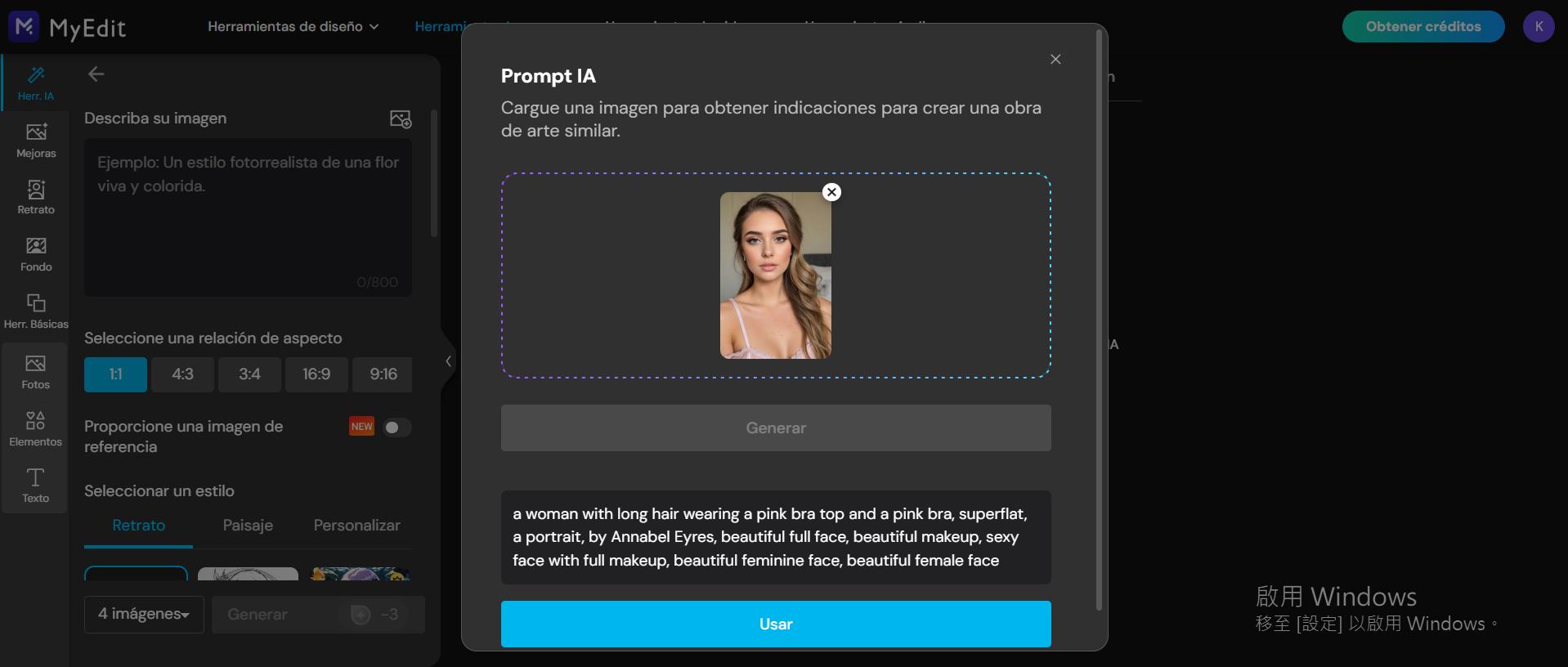
- Ve al sitio web de MyEdit.
- En el menú principal, haz clic en Herramientas Imagen y selecciona Prompt IA.
- Haz clic en Empezar ahora e importa la imagen que quieres usar como inspiración para tu prompt. Después, haz clic en Generar.
- Deja que la IA genere tu indicación de texto.
- Usa el prompt que obtuviste para generar más imágenes.
2. Diseña una imagen parte por parte
Si la imagen que quieres generar es una escena compleja con diferentes elementos, lo más práctico es crear los elementos por separado. Para ello, puedes usar la increíble función Diseño a imagen de MyEdit. En este caso, vamos a crear una imagen de “un gato observando un bote que recorre un canal de Ámsterdam al atardecer con nubes de diferentes colores”:
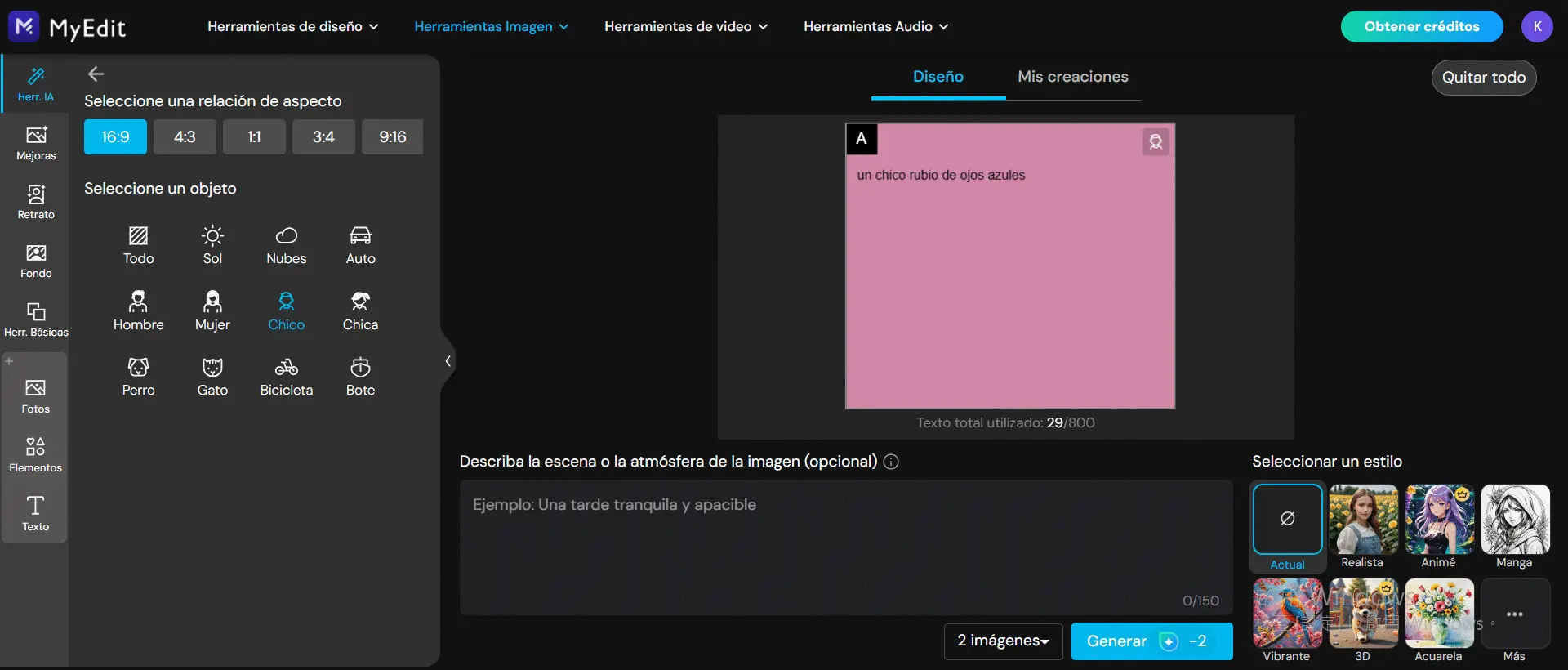
- Ve al sitio web de MyEdit.
- En el menú principal, haz clic en Herramientas Imagen y selecciona Diseño a imagen.
- Haz clic en Empezar ahora.
- Selecciona uno de los elementos del panel izquierdo y luego crea un cuadro para indicar su posición y tamaño en el lienzo de la derecha.
- Escribe la descripción de cada elemento dentro del cuadro correspondiente.
- Agrega tantos elementos como haga falta.
- En el cuadro de texto debajo del lienzo, describe la escena o atmósfera de la imagen.
- Selecciona un estilo (opcional).
- Haz clic en Generar y espera a que la IA genere tu imagen.
3. Crea un avatar artístico de ti mismo
Cuando no sabes qué imagen usar para tu foto de perfil en una app de mensajería o las redes sociales, quizás lo mejor sea crear un Filtro IA personalizado:
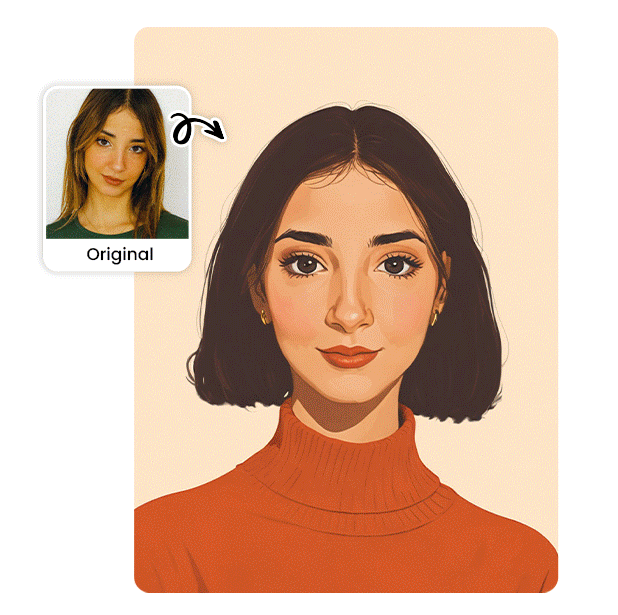
- Ve al sitio web de MyEdit.
- En el menú principal, haz clic en Herramientas Imagen y selecciona Filtro IA.
- Haz clic en Elige un archivo e importa una imagen donde tu cara se clara y vertical.
- En el panel de la izquierda, selecciona si eres Hombre o Mujer y después selecciona tu estilo favorito.
- Haz clic en Generar y espera a que la IA cree tu avatar artístico.
- Guarda y comparte tu avatar artístico.
¿Listo para explorar todo tu potencial creativo? Descubre todas las herramientas de MyEdit y genera imágenes impactantes. ¡Pruébalo ahora!

Tabla comparativa: Google Gemini vs. MyEdit para generar imágenes
Para que elijas con total seguridad, aquí tienes una comparación directa:
| Herramienta | Google Gemini | MyEdit |
|---|---|---|
| Generar imágenes de personas | Muy restringido, no fotorrealista | Sí, con gran precisión usando imágenes de referencia |
| Uso de imagen de referencia | No | Sí |
| Estilos artísticos | Debes describirlos manualmente | Más de 20 estilos con un solo clic |
| Control de aspecto | Limitado | Opciones predefinidas (1:1, 16:9, etc.) |
| Herramientas de edición adicionales | No, solo genera imágenes | Sí, suite completa de edición de fotos |
| Facilidad de uso | Conversacional, pero con curva de aprendizaje para prompts | Intuitivo y guiado, ideal para principiantes |
CyberLink PowerDirector: Edición de video IA más allá de Gemini y Veo
Si bien la promesa de generar videos a partir de texto con herramientas como el Proyecto Veo de Google es fascinante, la realidad es que todavía se encuentra en una fase experimental no disponible para el público general.
Los creadores de contenido, profesionales del marketing y editores de video necesitan soluciones robustas y accesibles ahora mismo para llevar sus proyectos al siguiente nivel.
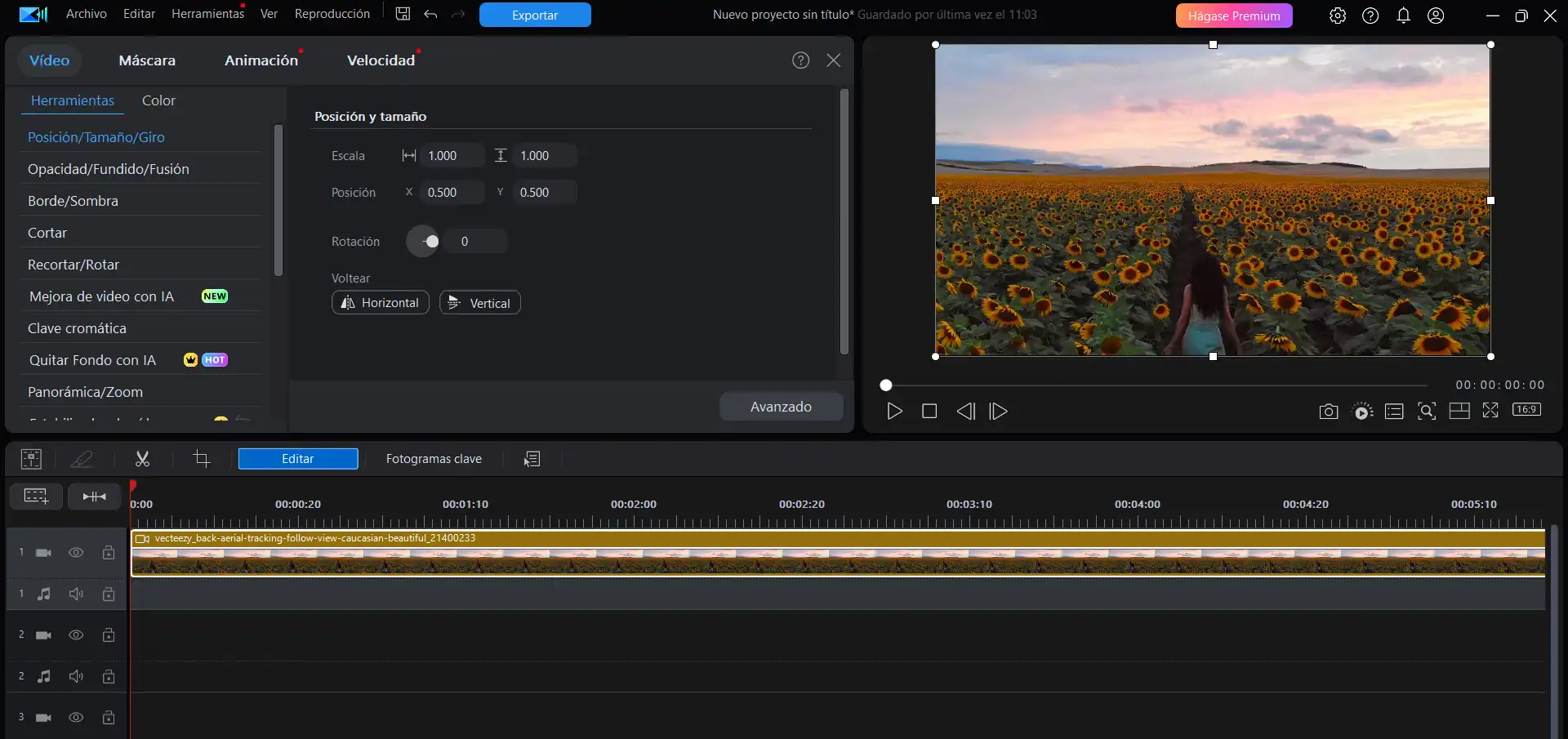
Aquí es donde una suite de edición de video profesional como CyberLink PowerDirector marca una diferencia fundamental. En lugar de solo generar clips aislados, PowerDirector ofrece un ecosistema de edición completo, potenciado por herramientas de inteligencia artificial que resuelven problemas reales y agilizan drásticamente el flujo de trabajo de postproducción.
Mientras que Veo se enfoca en crear un video desde cero, PowerDirector utiliza la IA para perfeccionar y transformar el material que ya has grabado. Con él, tienes acceso a un arsenal de funciones inteligentes que van mucho más allá de las capacidades actuales de Gemini, permitiéndote:
✅ Mejorar audio con IA:
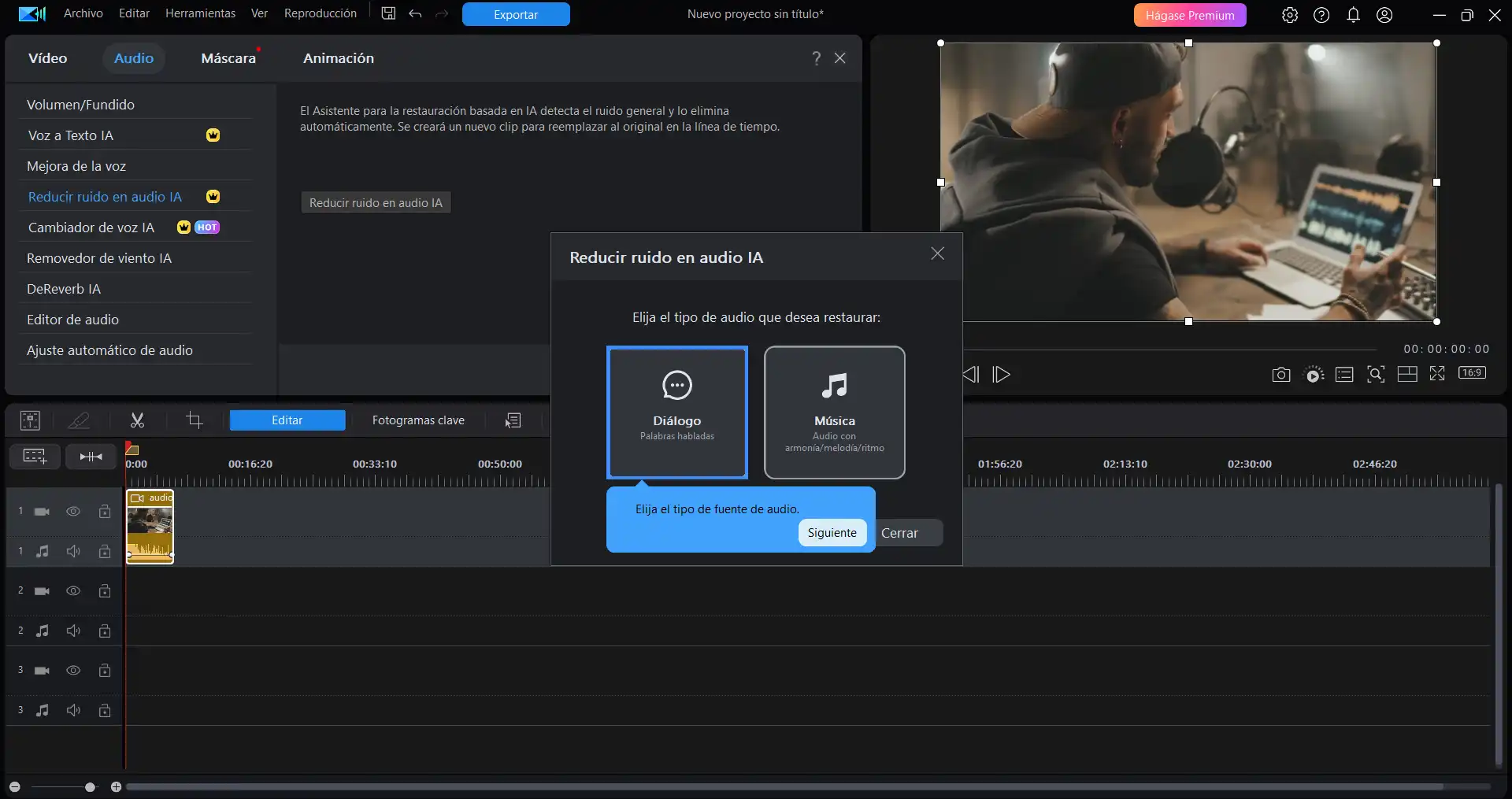
Elimina el ruido de fondo, el viento o las reverberaciones para lograr diálogos nítidos y claros con un solo clic.
✅ Generar subtítulos automáticos:
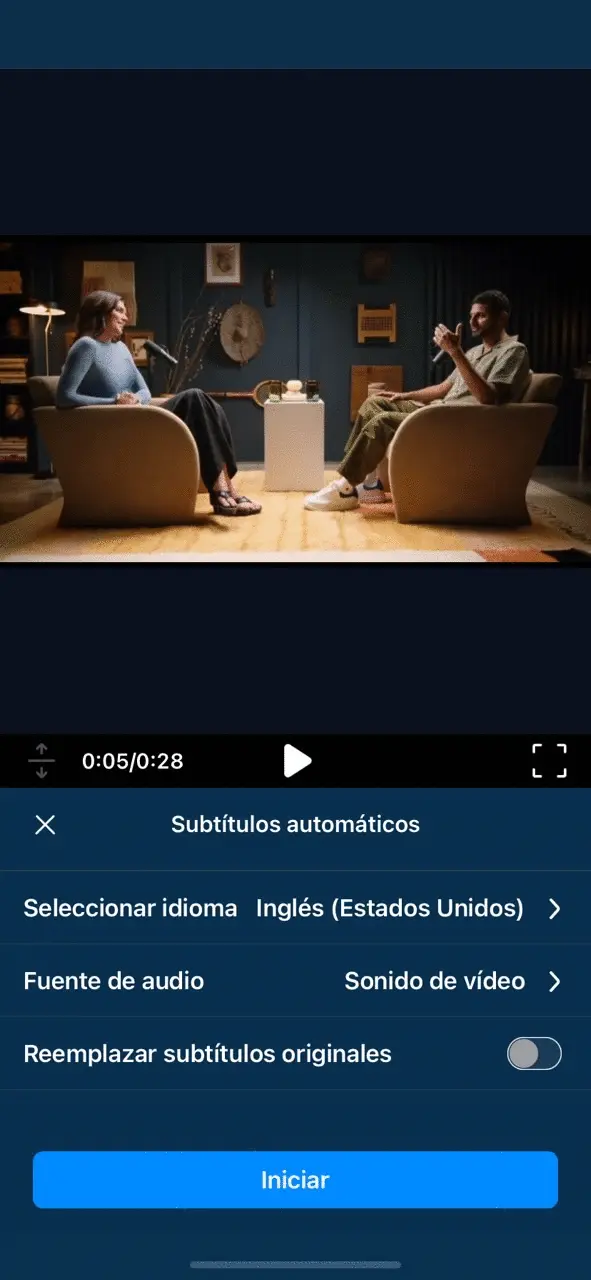
Convierte la voz en texto para crear subtítulos precisos en diferentes idiomas, ahorrando horas de transcripción manual.
✅ Editar con detección de objetos:

Borra elementos no deseados de tus tomas o reemplaza el cielo de un video por uno más espectacular gracias a la detección por IA.
✅ Aplicar efectos de video IA:
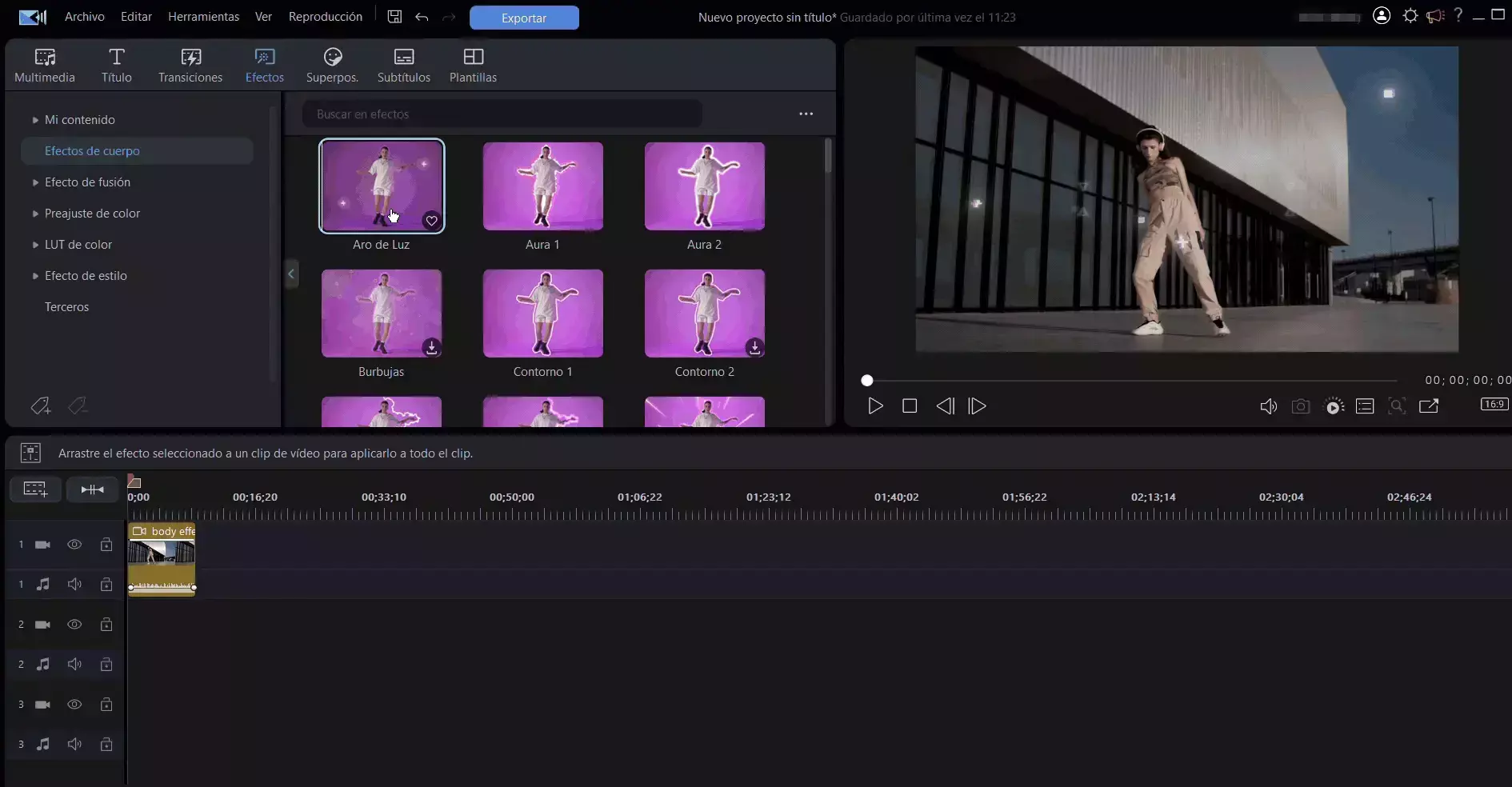
Añade efectos corporales y de seguimiento de movimiento que se ajustan automáticamente a las personas en el cuadro, creando efectos visuales dinámicos sin esfuerzo.
Para los creadores que buscan un control total y herramientas profesionales que solucionen desafíos de edición cotidianos, PowerDirector es la respuesta. Te permite integrar el poder de la IA en un flujo de trabajo de edición de video completo, desde el primer corte hasta la producción final.
Lleva tus videos al siguiente nivel con el poder de la IA. Descubre las herramientas de edición inteligentes de PowerDirector y edita como un profesional.
Preguntas frecuentes sobre Google Gemini
Accede a Google Gemini, inicia sesión y escribe una descripción detallada de la imagen que deseas en el chat, usando palabras como "crea" o "genera".
Gemini está disponible por defecto en su sitio web. Para integrarlo en tu móvil, puedes descargar la app de Gemini desde Google Play (Android) o usarlo a través de la app de Google (iOS).
El modelo subyacente responsable de la creación de imágenes dentro del ecosistema Gemini es Nano Banana, la última versión del modelo de texto a imagen de Google.
En tu prompt, especifica el estilo: "Crea una imagen de [tu sujeto] en una foto estilo Polaroid, con bordes blancos y un aspecto vintage".
Google no especifica un límite diario oficial para la versión gratuita, pero los usuarios pueden encontrar restricciones después de un uso intensivo en un corto período. Para una experiencia sin estos límites, una alternativa como MyEdit ofrece planes flexibles.
Actualmente, la generación de video no está disponible para el público general en Gemini. Google está desarrollando esta capacidad a través de su proyecto Veo, pero aún se encuentra en fase experimental y de acceso limitado.
No le pasó nada negativo; al contrario, evolucionó. A principios de 2024, Google renombró su chatbot "Bard" a "Gemini" para reflejar que ahora utiliza los modelos de la familia Gemini, que son mucho más potentes y multimodales que su predecesor.
Google Gemini es la inteligencia artificial multimodal más avanzada de Google. Sirve para entender y generar una amplia variedad de contenido, incluyendo texto, código, imágenes y, en el futuro, video. Se usa para tareas como redactar, resumir, programar y crear ideas visuales.
La capacidad de generar imágenes está impulsada por el modelo Nano Banana, integrado tanto en la versión gratuita de Gemini como en la suscripción avanzada Gemini Advanced.



![Cómo hacer intros para YouTube paso a paso [Guía 2025]](https://dl-file.cyberlink.com/web/content/b818/Thumbnail.jpg)
![Los mejores programas de webcam gratis para PC [2025]](https://dl-file.cyberlink.com/web/content/b1511/Thumbnail.jpg)
